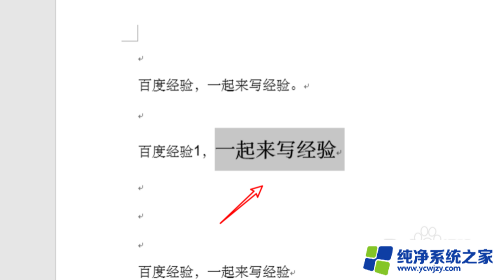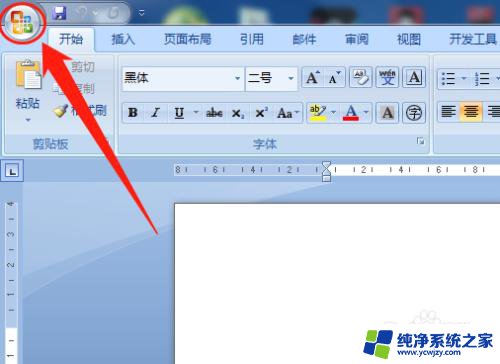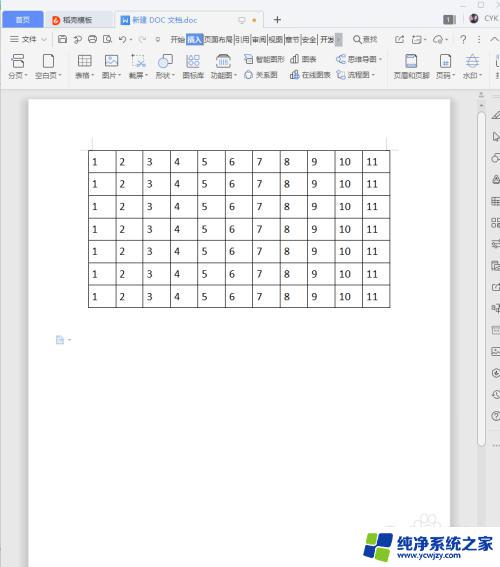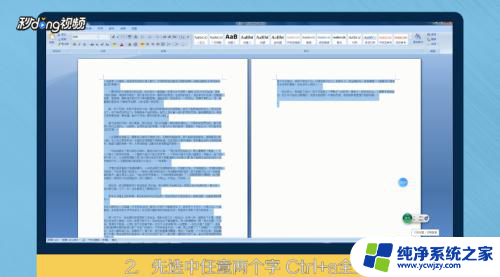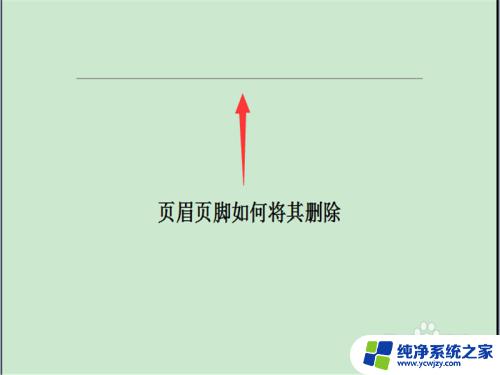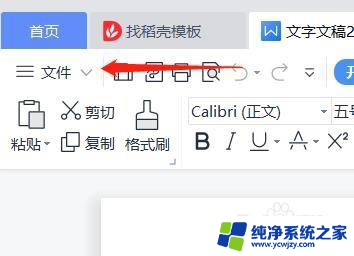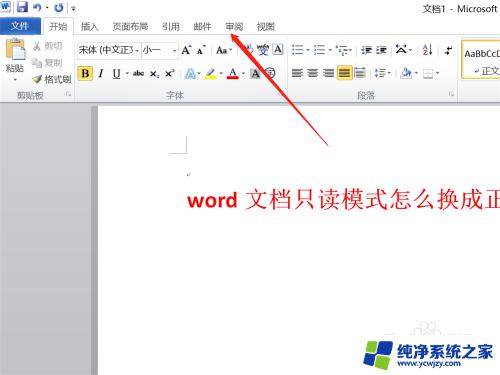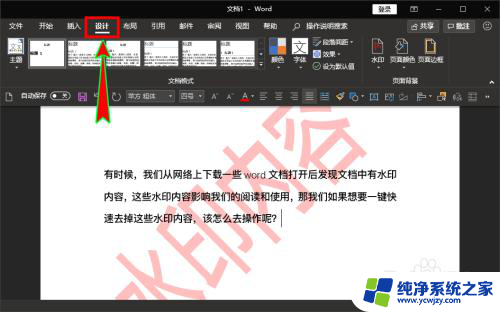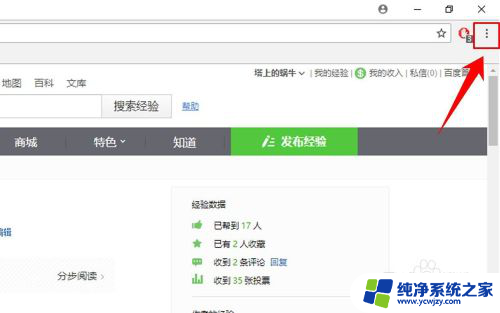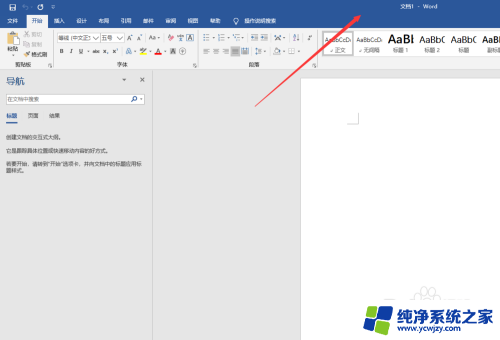word清除格式只保留文本 如何去除Word文档中的格式只留下文字内容
更新时间:2024-01-31 15:00:09作者:xiaoliu
在日常工作和学习中,我们经常会遇到需要整理和编辑Word文档的情况,有时候我们只想保留其中的文字内容,而不需要保留其它格式,这就需要我们学会如何去除Word文档中的格式,只保留文本。清除格式只保留纯文本不仅可以使文档更加简洁,还能够提高编辑效率。如何实现这一目标呢?接下来我们将介绍几种方法帮助您去除Word文档中的格式,只留下文字内容。
具体步骤:
1.选中文本内容
使用ctrl+A ,选中文本中的内容。
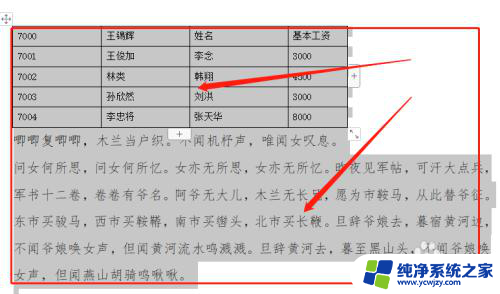
2.复制文本内容
点击鼠标右键,选择“复制”内容。
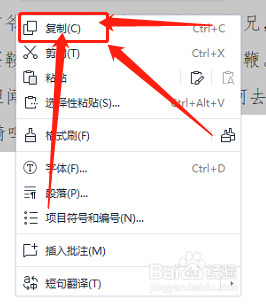
3.粘贴文本内容
点击新的word文档,点击“粘贴”。
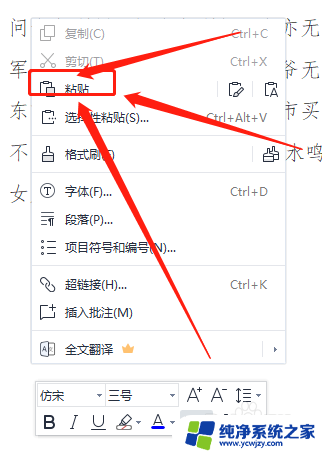
4.选择只粘贴文本
点击文本最后文件图标,选择“只粘贴文本”。
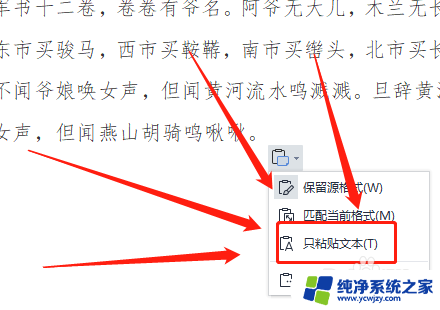
以上就是word清除格式只保留文本的全部内容,如果你遇到这种情况,可以尝试按照以上方法解决,希望对大家有所帮助。